
Om du läser något på din dator och vill byta telefon eller behöver enkelt gå från telefonen till din dator, erbjuder Apple en praktisk funktion som heter Handoff iPhone Förklarad: 20 Nyckelvillkor från Apple Du behöver veta iPhone Förklarad: 20 nyckelvillkor från Apple Du behöver veta Vet inte vad AirDrop, CarPlay, HomeKit och andra Apple-villkor betyder? Här är några vanliga och ovanliga iPhone villkor du borde definitivt veta. Läs mer . Men visste du att Android-användare kan göra något liknande med Chrome? Här är vad du ska göra för att ställa upp det.
Logga in i Chrome på din telefon och dator
Du måste se till att du har loggat in på ditt Google-konto i Chrome på din telefon och på din dator.
Logga in på Chrome på skrivbordet:
- Klicka på användarikonen längst upp till höger i webbläsaren.
- Klicka på Logga in på Chrome .
- Ange din e-postadress och ditt lösenord när du blir ombedd.
- Du får se en skärm som låter dig veta att du aktiverar Chrome Sync på. Klicka på OK, få det .
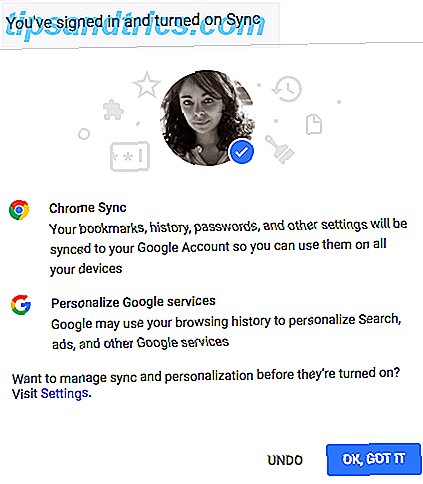
Logga sedan in på din telefon:
- Tryck på menyn (tre punkter).
- Tryck på Inställningar .
- Du bör se det Google-konto du har loggat in för att ställa in din Android-telefon. Tryck på Fortsätt som [Namn] .
- Du får se en skärm som låter dig veta att du aktiverar Chrome Sync på. Klicka på OK, få det.
Du kan inaktivera synkronisering genom att gå tillbaka till Inställningar > Synkronisera och stänga av funktionen.
Du kan också vara selektiv om vad som ska synkroniseras: Autofyll, Bokmärken, Historik, Lösenord, Öppna flikar, Inställningar och mer. Om du vill fortsätta använda den här funktionen, stäng inte av historik eller öppna flikar .

Flytta Chrome-flikar från dator till telefon
Så nu när du är inloggad på båda enheterna kan du börja läsa något på din dator och plocka upp var du slutade på din telefon.
- Öppna Chrome på din telefon.
- Tryck på menyn (tre punkter).
- Tryck på Senaste flikar .
- Du får se en lista över de senaste flikarna du har öppnat i Chrome, med den sista längst ner i listan.
Flytta Chrome-flikar från telefon till dator
Om du läser något på din telefon, men du vill hellre fortsätta på din dator gör du följande:
- Öppna Chrome på din dator.
- Klicka på Historik > Nyligen besökt.
- Du bör se den webbplats du besökte på din telefon som anges på din dator.
Den här funktionen ska fungera med vilken dator som helst som kör Chrome. Om du inte är ett fan av Chrome kan Windows-användare också få kontinuitetsfunktioner Kontinuitet Alternativ: 5 Bästa Windows-program för Android Kontinuitet Alternativ: 5 Bästa Windows-program för Android Avundsjuk på MacOS och iOS-kontinuitet? Här är flera fantastiska appar för att synkronisera Windows och Android perfekt. Läs mer med sin telefon, oavsett om det är iOS eller Android.



